Trong bài viết trước thì admin Kiên Nguyễn có hướng dẫn rất chi tiết cho các bạn cách cài đặt Tiếng Việt cho hệ điều hành Windows 10 rồi. Và mình thấy bài viết đó được khá nhiều bạn quan tâm, chính vì thế để thuận tiện hơn cho các bạn trong việc Việt Hóa các phiên bản Windows khác (Windows 7, Windows 8/ 8.1 ) thì trong bài viết này mình sẽ hướng dẫn thật chi tiết cho các bạn, và đảm bảo ai cũng có thể làm được một cách dễ dàng.
Đối với những bạn mới tiếp cận máy tính thì việc sử dụng ngôn ngữ Tiếng Anh sẽ gặp đôi chút khó khăn, đơn giản vì không hiểu gì 😀 chính vì thế giải pháp chuyển sang sử dụng ngôn ngữ Tiếng Việt là hoàn toàn hợp lý vào lúc này, sau này, khi bạn đã sử dụng thành thạo rồi thì có thể chuyển lại sang ngôn ngữ Tiếng Anh thì vẫn chưa muộn đúng không 😀 . Okey, trong bài viết này mình sẽ giới thiệu với các bạn gói giao diện Tiếng Việt được Microsoft phát triển trên nền tảng Windows 7 , Windows 8 và Windows 8.1.
Hiện tại mình đã mở cửa Blog Chia Sẻ Kiến Thức Store ! – bán phần mềm trả phí với mức giá siêu rẻ – chỉ từ 180.000đ (bản quyền vĩnh viễn Windows 10/11, Office 365, 2021, 2016… và nhiều phần mềm bản quyền khác). Bảo hành full thời gian sử dụng nhé !
Cách cài đặt gói giao diện ngôn ngữ Tiếng Việt cho Windows 7, 8, 8.1
– Bước 1: Trước tiên bạn hãy download gói giao diện từ trang chủ Microsoft, bạn hãy chọn gói giao diện tương ứng với hệ điều hành Windows mà bạn đang sử dụng.
+ Gói giao diện Windows 7: Tải về tại đây
+ Gói giao diện Windows 8: Tải về tại đây
+ Gói giao diện Windows 8.1: Tải về tại đây
Trong bài hướng dẫn này mình sẽ hướng dẫn cho các bạn cài đặt gói giao diện ngôn ngữ trên hệ điều hành Windows 7, còn với Windows 8 hay 8.1 thì các bạn cũng cài đặt hoàn toàn tương tự nhé.
– Bước 2: Sau đó bạn hãy nhấn vào nút Tải xuống => tại đây bạn hãy chọn gói giao diện 32 bit hoặc gói giao diện 64bit sao cho phù hợp với hệ điều hành Windows mà bạn đang sử dụng.
Note: Nếu như bạn chưa biết máy tính bạn đang sử dụng nền bản 32bit hay 64bit thì đọc lại bài viết này nhé.
– Bước 3: Click đúp chuột vào File lip-vi-VN mà bạn mới tải về.
– Bước 4: Để đường dẫn mặc định chọn Vietnamese (Tiếng Việt) rồi nhấn Next.
– Bước 5: Bạn tích chọn I accep the license terms => rồi nhấn Next để tiếp tục.
– Bước 6: Ở phần điều khoản dịch vụ phần mềm bạn chọn như hình rồi nhấn Next để bắt đầu quá trình cài đặt.
Sau khi Completed (hoàn tất quá trình cài đặt gói giao diện tiếng Việt vào Windows bạn nhấn Next.
– Bước 7: Tiếp tục tích vào ô Apply display language to welcome screen and sytem accounts rồi nhấn vào Change display language để đồng ý thay đổi ngôn ngữ.
– Bước 8: Tiếp theo ở cửa sổ Install or uninstall display languages bạn chọn Restart Now để khởi động lại máy và Updata gói tiếng Việt cho windows nhé.
Và đây là thành quả của chúng ta. Trong cửa sổ Computer
Còn đây là giao diện của Control Panel điều khiển.
Lời kết
Vâng, quá trình cài đặt ngôn ngữ Tiếng Việt cho máy tính chạy Windows 7, 8, 8.1 kết thúc. Bây giờ gần như toàn bộ hệ điều hành đã được chuyển đổi từ tiếng Anh sang tiếng Việt rồi nhé. Việc này sẽ rất hữu ích với những bạn muốn tìm tòi hay sửa lỗi máy tính mà không thành thạo Tiếng Anh. Nhưng nó cũng rất hãm tài đối với các bạn muốn theo đuổi các chuyên ngành tin học 😀
Hi vọng bài viết này sẽ hữu ích đối với các bạn. Chúc các bạn thành công!
Cộng tác viên: Lương Trung
 Blog Chia Sẻ Kiến Thức Máy tính – Công nghệ & Cuộc sống
Blog Chia Sẻ Kiến Thức Máy tính – Công nghệ & Cuộc sống

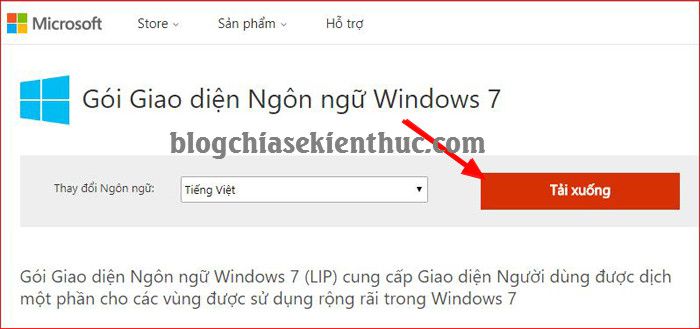
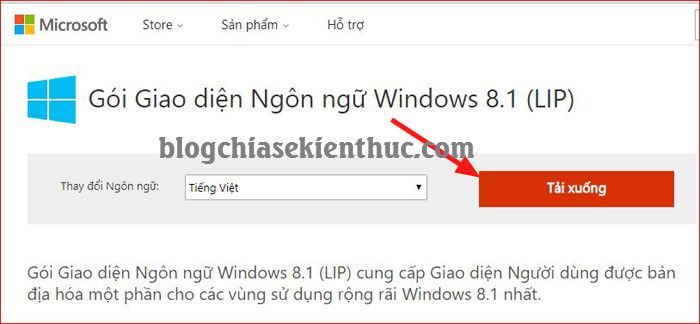
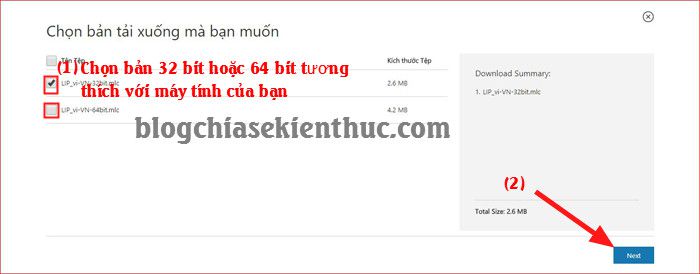
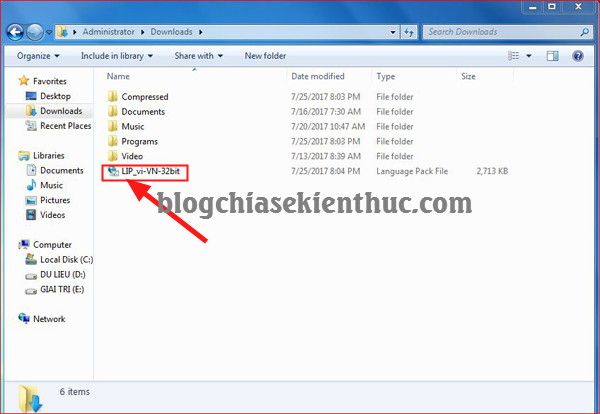
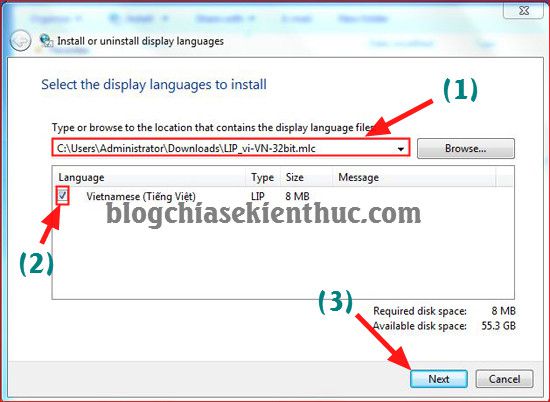
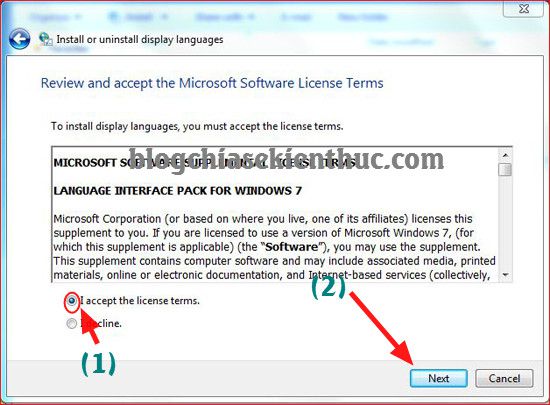
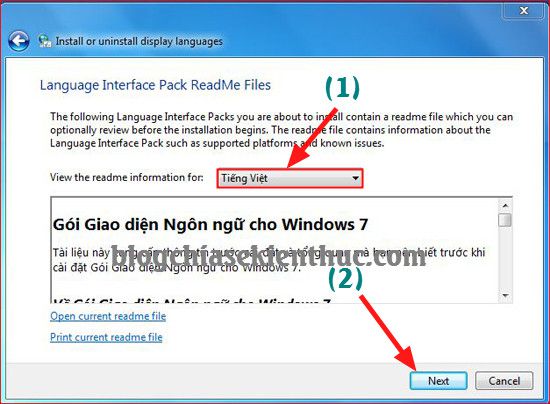
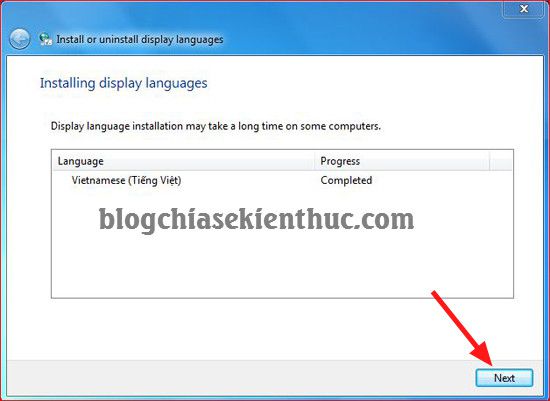
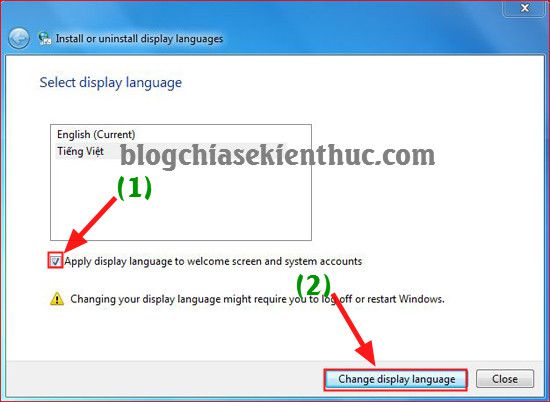
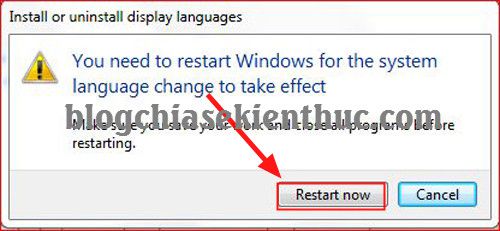
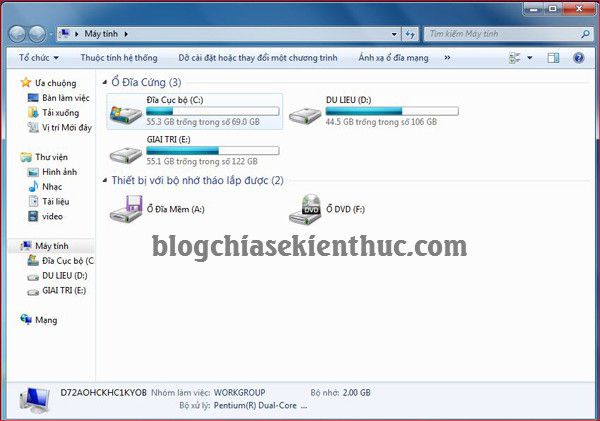
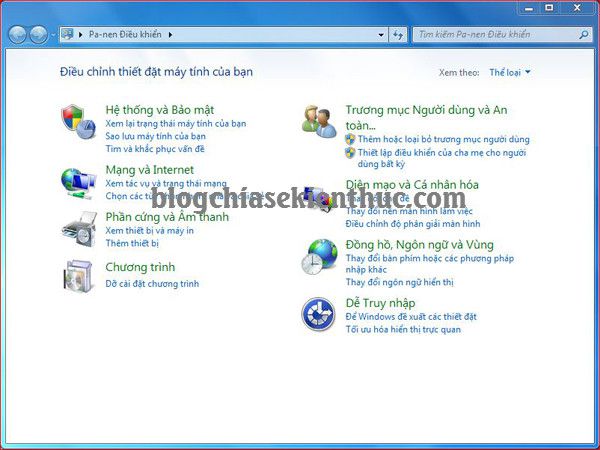







Em muốn cài lại win 8.1 anh có file ghost của win 8.1 không ạ.
File ghost thì bạn tìm trên mạng nhé, mình không có sẵn file ghost đâu bạn.
A kiên ơi? A có thể làm một bài chuyển từ tiếng nhật sang tiếng Việt được ko ak? Hiện tại e đang dùng máy tính nội địa của nhật! Fujtsu !
Em mong A hồi âm sớm ! Cảm ơn A ak!
Mình không có máy để làm hướng dẫn bạn ạ, một số máy nội địa nhật không chuyển được, phải cài lại win nhé bạn.
Anh ơi máy em xem video trên mạng thì bị đứng hình 1 lúc rồi tự khởi động lại.. giờ chả biết làm sao nữa.. bày cách khắc phục cho em với
NÊU MUỐN TRỞ LẠI TIẾNG ANH THÌ SAO BẠN?
Bạn vào lại phần Language để thiết lập chuyển sang ngôn ngữ Tiếng Anh thôi. Đơn giản mà 😀
Cái này dùng lâu ngày có phát sinh lỗi gì ko?
Không nhé bạn, nó chỉ là gói ngôn ngữ, giúp chuyển ngữ thôi mà.
Sao khi mình cài đặt tới bước 6 thì nó không hiện Next mà hiện Close và không thể cài nữa, mong mọi người chỉ với
mình cũng vậy tự nhiên nó hiện ra chữ Failed (thất bại) đâng hoang mang
BẠn đang sử dụng bản Windows nào nhỉ ?
windows 7 64 bit
lam sao ma tai dc anh em cung vay ne
Một số trường hợp bị lỗi thì thường là do sử dụng bản ghost đa cấu hình, đã bị chỉnh sửa hoặc vô hiệu hóa thành phần nào đó của Windows nên không cài được.
k có cách khắc phục ạ
Anh Kiên ơi Win 7 thì bản nào cài được tiếng Việt Cảm ơn Anh
Bản nào cũng đc bạn ơi
tốt nhất là cài những bản Ultimalte, Pro thì sẽ chắc ăn nhất là cài được Window tiếng việt. còn những bản khác thì đôi khi đòi hỏi phải cài thêm những thứ liên quan
Cài đặt tiếng việt cũng có lợi nhưng nhiều thuật ngữ nhìn không quen lắm.
cài tiếng việt xong có những chỗ tùy chọn kiếm muốn điên đầu vì không thể hiểu nó dịch là gì, kaka
Tiếng anh chắc cũng dùng được rồi nhỉ